微软经典Windows操作系统,办公一族得力助手
立即下载,安装Windows7
设置默认浏览器是指在电脑或手机上选择一个主要使用的浏览器,使其成为打开链接和网页的首选浏览器。本文将介绍如何设置默认浏览器,并提供一些实用的方法和建议,帮助读者更好地管理和使用浏览器。

电脑品牌型号:Dell XPS 13
操作系统版本:Windows 10
浏览器版本:Google Chrome 90.0.4430.212
1、打开电脑的设置菜单,点击“应用”选项。
2、在左侧导航栏中选择“默认应用”。
3、在右侧的“Web 浏览器”下拉菜单中,选择你想要设置为默认浏览器的选项。
4、关闭设置菜单,设置即可生效。
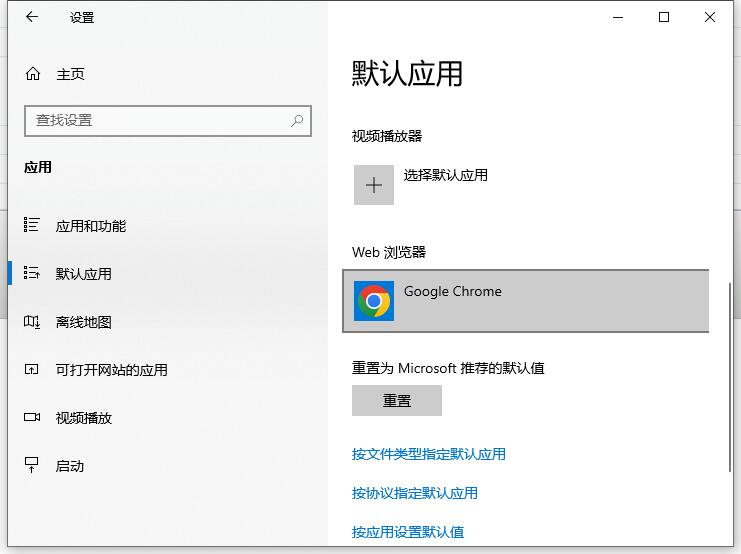
1、打开默认浏览器的设置菜单。
2、在设置菜单中找到“默认浏览器”或类似选项。
3、点击“更改默认浏览器”或类似按钮。
4、选择你想要设置为默认浏览器的选项。
5、保存设置并关闭菜单。

1、确保你已经安装了想要设置为默认浏览器的浏览器软件。
2、在选择默认浏览器时,可以考虑浏览器的速度、安全性、功能和个人偏好等因素。
3、如果你想要更改默认浏览器,但没有找到相应的选项,可以尝试在浏览器的设置菜单中查找或搜索相关设置。
总结:
设置默认浏览器是个人化电脑或手机的重要步骤,它可以提高浏览器的使用效率和便利性。通过本文介绍的方法,读者可以轻松地设置和更改默认浏览器,根据个人需求选择最适合自己的浏览器。在选择默认浏览器时,建议综合考虑速度、安全性、功能和个人偏好等因素,以获得更好的上网体验。更多关于电脑或手机的使用方法或者故障解决教程,我们还可以在“系统之家官网”内查看。